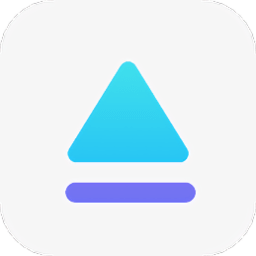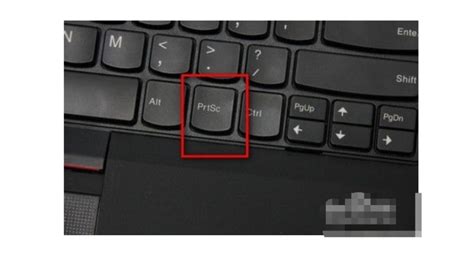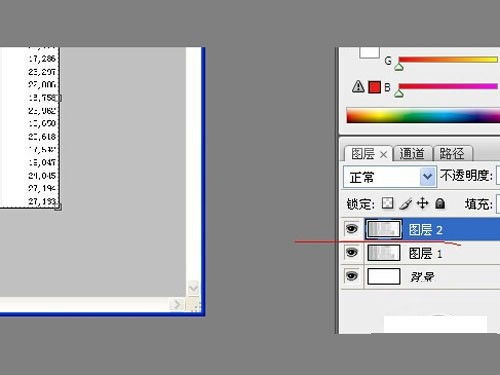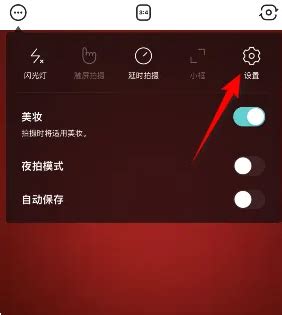揭秘:一键启动的快捷键技巧
在现代计算机操作中,快捷键的使用极大地提高了我们的工作效率。特别是在处理日常任务时,掌握一些关键的快捷键能够让我们快速执行命令,节省宝贵的时间。今天,我们将详细探讨一个非常实用的功能——“打开运行”的快捷键。无论你是Windows系统用户还是Mac系统用户,了解并熟练使用这一功能都会为你的计算机操作带来极大的便利。

首先,对于Windows系统用户来说,“打开运行”窗口是一个非常重要的功能。通过这个窗口,你可以快速访问系统文件、运行程序、执行命令等。通常情况下,我们需要通过鼠标点击“开始”菜单,然后找到“运行”选项,或者通过搜索功能来打开它。然而,这种方法相对繁琐,不是最高效的方式。幸运的是,Windows系统提供了一个非常便捷的快捷键来直接打开“运行”窗口。

这个快捷键就是“Win + R”。只需同时按下键盘上的Windows键(通常带有Windows标志的键)和R键,就可以立即打开“运行”对话框。在这里,你可以输入任何你想要运行的程序名称、文件路径或者系统命令,然后按下回车键即可执行。例如,如果你想打开记事本程序,只需在“运行”窗口中输入“notepad”并按回车;如果你想快速访问某个文件夹,只需输入该文件夹的路径即可。这个快捷键不仅简单易用,而且极大地提高了操作效率。

除了直接打开程序外,“运行”窗口还可以用来执行各种系统命令。这些命令可以帮助你进行系统维护、管理文件、查看系统信息等。例如,输入“cmd”可以打开命令提示符窗口,输入“msconfig”可以打开系统配置实用程序,输入“dxdiag”可以运行DirectX诊断工具等。掌握这些常用命令,可以让你在处理系统问题时更加得心应手。

对于Mac系统用户来说,虽然操作习惯和系统界面与Windows有所不同,但同样存在类似的功能来快速运行程序或执行命令。在Mac上,这个功能通常被称为“Spotlight搜索”或“聚焦搜索”。通过点击屏幕右上角的放大镜图标或按下键盘上的快捷键(默认为Command + 空格键),你可以打开Spotlight搜索界面。在这里,你可以输入任何你想要搜索的内容,包括程序名称、文件名称、系统命令等。
虽然Spotlight搜索不是专门为运行程序或命令设计的,但它确实提供了这样的功能。你可以在搜索框中输入程序名称,然后按回车键来运行该程序。此外,Mac系统还提供了一些终端命令来执行更高级的操作。如果你熟悉终端命令的使用,可以通过打开“终端”应用程序(通常位于“应用程序”>“实用工具”文件夹中)来输入和执行这些命令。虽然这种方法相对复杂一些,但它为Mac用户提供了强大的系统管理和维护工具。
除了Windows和Mac系统的内置功能外,还有一些第三方软件可以进一步增强快捷键的使用体验。这些软件通常允许你自定义快捷键,将常用的程序、文件或命令绑定到特定的按键组合上。这样,你只需按下相应的快捷键,就可以立即打开或执行它们。这些软件还提供了其他实用的功能,如窗口管理、剪贴板历史记录等,可以进一步提高你的工作效率。
当然,在使用快捷键时,也需要注意一些潜在的问题。首先,不同的程序和应用程序可能会使用相同的快捷键组合,这可能会导致冲突。例如,如果你在一个文本编辑器中按下了“Ctrl + S”(通常用于保存文件),但当前焦点却在另一个程序中,那么这个快捷键可能不会产生预期的效果。为了避免这种情况,你可以在使用快捷键之前先确保当前焦点在正确的程序或应用程序中。
其次,过度依赖快捷键可能会降低你对鼠标和键盘操作的灵活性。虽然快捷键可以提高效率,但在某些情况下,使用鼠标或触控板可能更加直观和方便。因此,建议你在实际使用中根据具体情况灵活选择使用快捷键还是其他操作方式。
此外,对于初学者来说,学习和记忆大量的快捷键可能会有一定的难度。不过,不用担心,你可以从最常用的快捷键开始学起,逐渐扩展你的知识库。同时,你也可以利用一些在线资源或软件来帮助你记忆和使用快捷键。
总之,“打开运行”的快捷键是一个非常实用的功能,无论是Windows系统用户还是Mac系统用户都可以从中受益。通过掌握这个快捷键和其他相关技巧,你可以更加高效地完成各种计算机操作任务。希望这篇文章能够帮助你更好地了解和使用这一功能!
在Windows系统中,记得利用“Win + R”快捷键来快速打开“运行”窗口,执行程序、访问文件或执行命令。而在Mac系统中,你可以通过Spotlight搜索或终端命令来实现类似的功能。同时,不要忽视第三方软件在增强快捷键使用体验方面的作用。最后,记得在使用快捷键时保持灵活性,根据具体情况选择最适合你的操作方式。通过不断练习和学习,你将能够成为一名高效的计算机操作专家!
- 上一篇: 香椿炒鸡蛋制作时是否需要焯水?
- 下一篇: 打造完美胸肌,高效训练秘籍!
-
 问答揭秘:如何快速设置QQ快捷键实现一键截图?资讯攻略10-25
问答揭秘:如何快速设置QQ快捷键实现一键截图?资讯攻略10-25 -
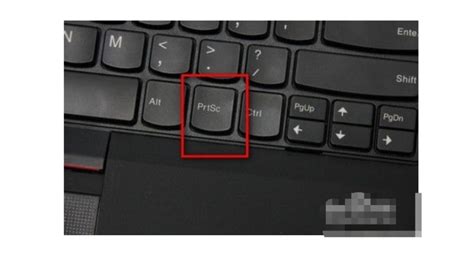 一键揭秘!QQ截图快捷键是什么?轻松掌握截屏神技!资讯攻略10-24
一键揭秘!QQ截图快捷键是什么?轻松掌握截屏神技!资讯攻略10-24 -
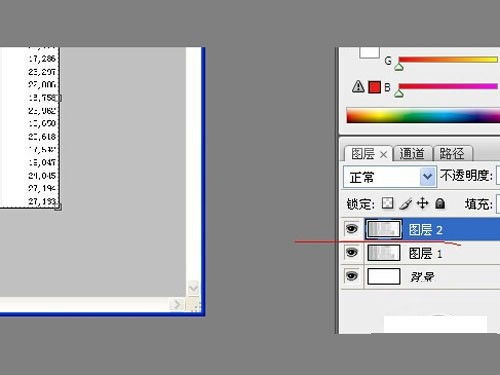 PS技巧大揭秘:一键复制图层的快捷键操作资讯攻略11-09
PS技巧大揭秘:一键复制图层的快捷键操作资讯攻略11-09 -
 揭秘!QQ截屏的快捷键大公开,一键捕捉精彩瞬间资讯攻略10-24
揭秘!QQ截屏的快捷键大公开,一键捕捉精彩瞬间资讯攻略10-24 -
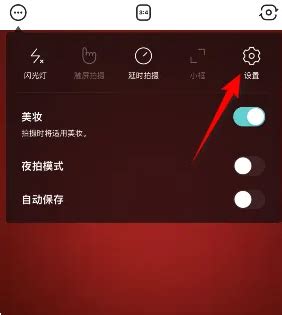 揭秘B612咔叽:一键启动,如何轻松开启超快拍摄模式?资讯攻略10-26
揭秘B612咔叽:一键启动,如何轻松开启超快拍摄模式?资讯攻略10-26 -
 QQ截图技巧大揭秘:轻松掌握截图方法资讯攻略01-09
QQ截图技巧大揭秘:轻松掌握截图方法资讯攻略01-09